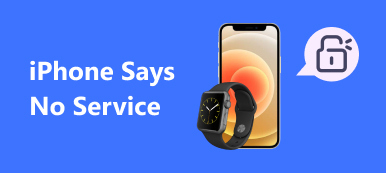Si vous avez acheté la dernière Apple Watch Series 8 ou Ultra, vous devrez dissocier l'Apple Watch de l'iPhone pour une nouvelle montre. Mais soyez prudent avec vos précieuses données, car ces dates pourraient être perdues si vous dissociez ces deux gadgets de manière incorrecte. Pour assurer un découplage réussi et fluide, lisez le guide suivant pour savoir comment découpler Apple Watch avec ou sans iPhone. En attendant, vous pouvez profiter du précieux conseil et utiliser la solution sécurisée de transfert de données iPhone.

- Partie 1 : Comment dissocier l'Apple Watch de l'iPhone
- Partie 2 : Comment dissocier Apple Watch sans iPhone
- Partie 3 : FAQ sur la dissociation de l'Apple Watch de l'iPhone
Partie 1 : Comment dissocier l'Apple Watch de l'iPhone [2 Solutions]
Il est essentiel de dissocier correctement l'Apple Watch de l'iPhone. Vous pouvez continuer à l'appairer avec votre nouvelle montre. Si votre iPhone est à proximité, vous pouvez rapidement déconnecter ces deux appareils. Parcourez et suivez les étapes pour le savoir.
1. Dissocier l'Apple Watch de l'iPhone
Étape 1Assurez-vous que votre iPhone et l'Apple Watch sont proches si votre iPhone est à proximité.
Étape 2Pour dissocier l'Apple Watch de l'iPhone, accédez à Apple Watch sur votre iPhone.
Étape 3Appuyez sur le Ma montre onglet et sélectionnez Toutes les montres possibilité de continuer.
Étape 4Votre montre apparaîtra. Appuyez sur le bouton d'information pour plus d'options.
Étape 5Faites défiler vers le bas et appuyez sur le Unpair Apple Watch bouton. Ensuite, appuyez sur le Dissocier bouton [Votre nom Apple Watch].
Étape 6Ensuite, vous devez entrer le mot de passe de l'identifiant Apple pour désactiver Verrouillage d'activation. Appuyez sur le Dissocier bouton pour terminer.

Partie 2 : Comment dissocier Apple Watch sans iPhone
Supposons que votre iPhone couplé ne soit plus disponible. Vous devez supprimer le verrouillage d'activation de la montre avec iCloud pour dissocier l'Apple Watch de l'iPhone. Ensuite, vous pouvez effacer le contenu et les paramètres de votre Apple Watch. Voici plus d'étapes.
Supprimer le verrouillage d'activation
Étape 1Vous pouvez supprimer le Verrouillage d'activation pour votre montre avec le compte iCloud sur n'importe quel ordinateur. Accédez au site Web iCloud et connectez-vous avec votre identifiant Apple et votre mot de passe.
Étape 2 Pour en savoir plus sur la santé cardiaque des femmes, cliquez Trouver un iPhone. Sur la nouvelle page, cliquez sur Tous les dispositifs option déroulante ci-dessus.
Étape 3Sélectionnez votre Apple Watch et affichez plus d'informations en cliquant sur le bouton i. Alors choisi Supprimer Apple Watch.
Étape 4De cette façon, vous supprimerez avec succès le verrouillage d'activation et pourrez coupler l'iPhone à une nouvelle montre.

Effacer tout le contenu et les paramètres sur Apple Watch
Étape 1 Vous pouvez toujours dissocier l'Apple Watch sans iPhone. Déverrouillez votre montre et aller à la Général écran de la Paramètres app.
Étape 2 Avancez et trouvez le Réinitialiser option. Ensuite, appuyez sur le Effacer contenu et réglages .
Étape 3 Entrez votre mot de passe et confirmez votre décision en appuyant sur le Effacer tout bouton. Votre montre reviendra aux paramètres d'usine.
Astuce bonus : Meilleur moyen de transférer la sauvegarde Apple Watch sur iPhone
Lorsque vous dissociez Apple Watch de votre iPhone, l'iPhone créera une sauvegarde pour votre montre. Si vous souhaitez transférer les données de votre iPhone vers iCloud ultérieurement, les données incluent celles de votre montre. Vous pouvez mieux protéger les données en créant une autre sauvegarde sur votre PC ou Mac si votre iCloud est plein. Apeaksoft iPhone Transfer est votre meilleure aide pour le transfert de données iOS. Pendant ce temps, la fonction boîte à outils offre un transfert en un clic entre l'iPhone et le PC. Ainsi, vous pouvez rapidement transférer la sauvegarde Apple Watch sur votre iPhone vers Windows/Mac.

4,000,000+ Téléchargements
Classez les données iOS dans des catégories détaillées.
Analysez l'iPhone à la recherche de données et de fichiers en quelques secondes.
Restaurer les contacts avec la sauvegarde précédente en un clic.
Convertissez les photos HEIC en formats compatibles pour la visualisation sur PC.
Transférer les données de l'iPhone vers le PC en un clic
Étape 1 Vous pouvez essayer l'essai gratuit après avoir téléchargé et installé l'outil de transfert sur votre ordinateur. Ensuite, lancez-le et connectez l'iPhone à votre ordinateur. Aller à Boîte à outils sur l'interface principale, où il y a plus d'outils.

Étape 2 Pour transférer les données de votre iPhone vers l'ordinateur, cliquez sur le Appareil vers PC bouton. Différentes catégories de données apparaîtront dans une fenêtre contextuelle, y compris Photos, musique, vidéos, etc. Par défaut, toutes les options sont choisies. Vous pouvez cocher ceux que vous ne voulez pas et les annuler.

Étape 3 Avant le transfert, cliquez sur le bouton à trois points sous Destinations et sélectionnez un dossier sur votre ordinateur pour stocker les données. Ensuite, cliquez sur le Start bouton pour commencer le transfert. Une fenêtre apparaîtra, vous indiquant que le transfert a réussi. Clique le Ouvrir le dossier bouton pour voir les données.
Partie 3 : FAQ sur la dissociation de l'Apple Watch de l'iPhone
Que comprend Apple Watch sur iPhone ?
Après avoir dissocié l'Apple Watch de l'iPhone, votre téléphone créera automatiquement une sauvegarde. Cette sauvegarde comprend les données de vos applications intégrées, la disposition des applications, les paramètres de l'horloge, les paramètres de la station d'accueil, les paramètres généraux, les données de santé et de forme physique, la musique, les données liées à Siri, l'album photo et le fuseau horaire.
Comment déconnecter Apple Watch de l'iPhone sans le mot de passe ?
Si vous n'avez pas accès à l'iPhone et que vous souhaitez déconnecter votre montre et votre iPhone, vous pouvez mettre votre Apple Watch sur le chargeur. Appuyez et maintenez enfoncé le bouton latéral de cette montre. Pendant ce temps, appuyez sur le curseur Power Off. Ensuite, appuyez sur Effacer tout le contenu et les paramètres.
L'Apple Watch fonctionne-t-elle sans iPhone ?
Oui. Vous pouvez toujours recevoir et envoyer des messages avec votre montre lorsque votre iPhone est hors de portée. Mais cela nécessite une connexion Wi-Fi ou un réseau cellulaire.
Conclusion
Comme mentionné ci-dessus, vous disposez maintenant de deux solutions pour dissocier Apple Watch de l'iPhone. Pendant ce temps, même sans votre iPhone à portée de main, vous pouvez toujours supprimer le verrouillage d'activation et effacer votre montre rapidement en suivant les étapes ci-dessus.